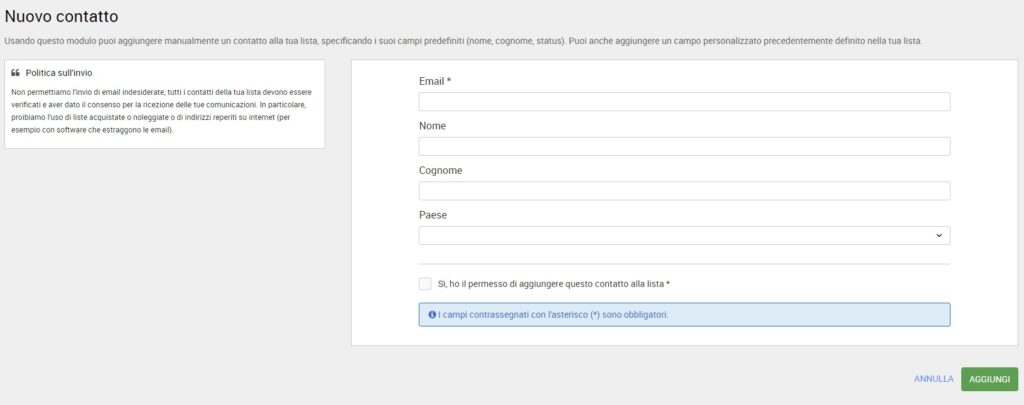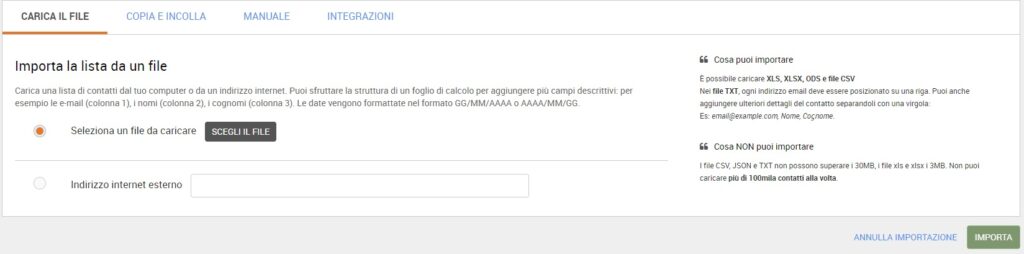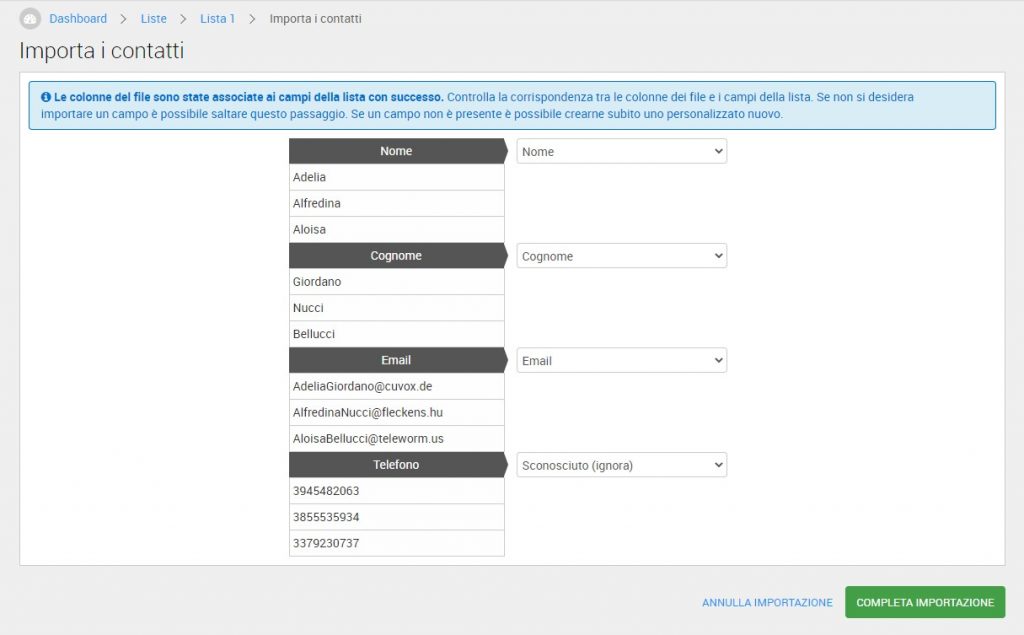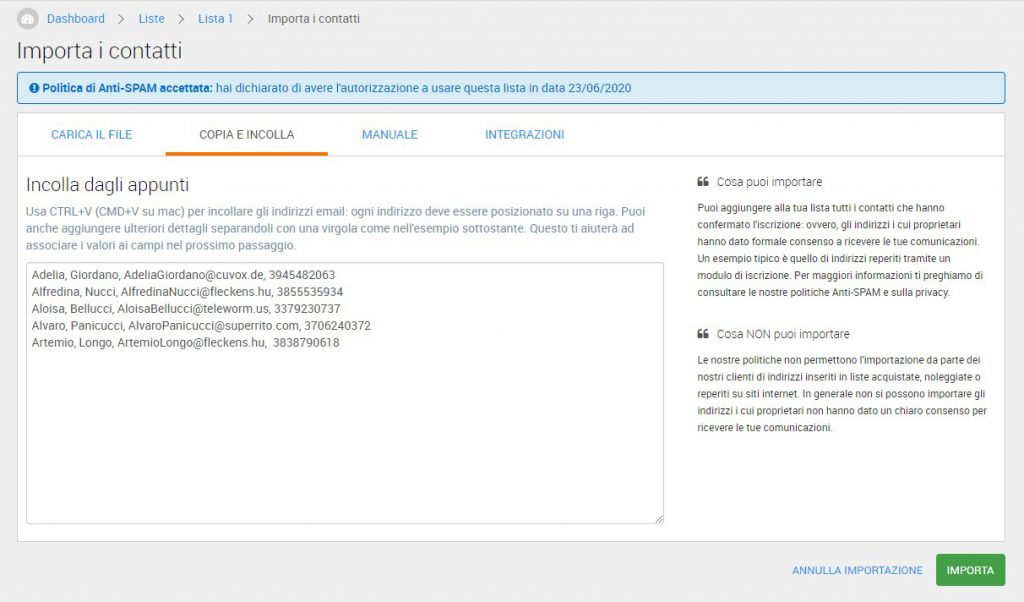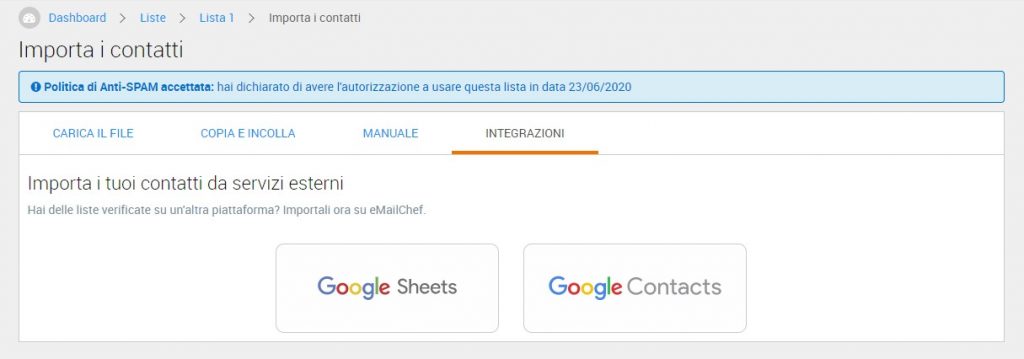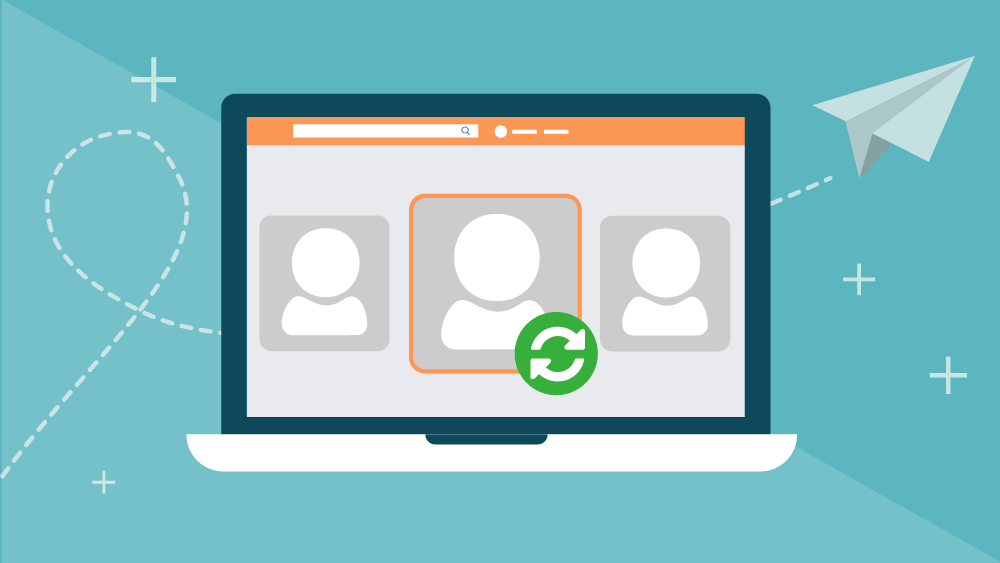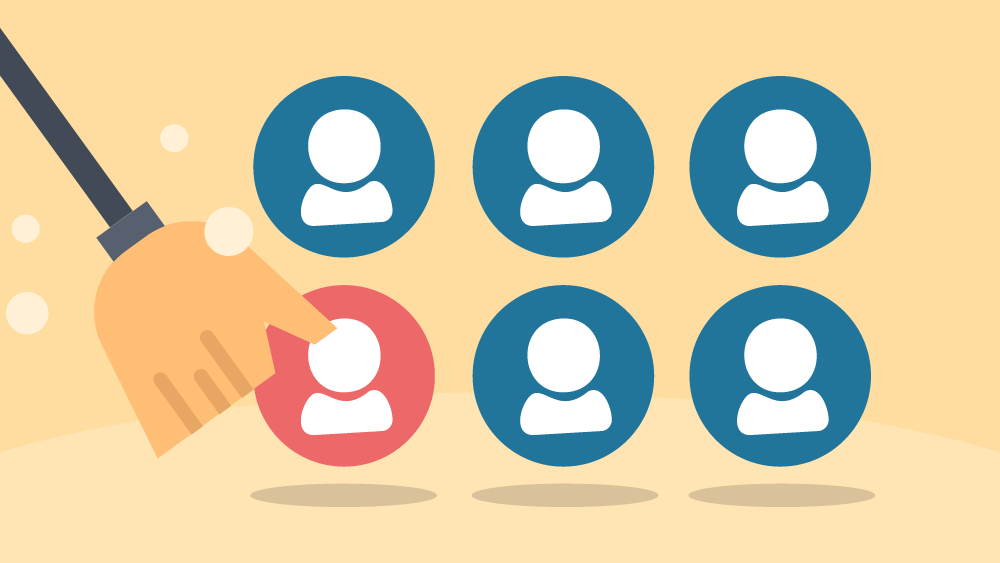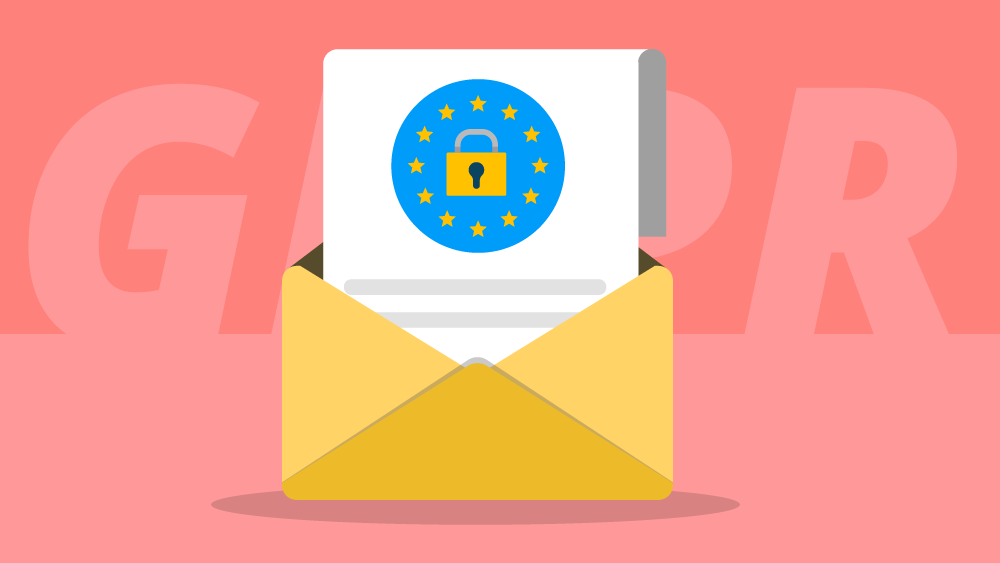Se possiedi già una lista di indirizzi email e desideri caricarla su Emailchef, potrai facilmente importarla sulla piattaforma e avere immediatamente accesso a tutti i tuoi destinatari.
Ma in che modo puoi aggiungere contatti alle liste?
Te lo spiego qui sotto 👇
1. Puoi inserire gli indirizzi email singolarmente.
Una volta effettuato il login, seleziona ‘Liste e segmenti’ dal menù laterale a sinistra e scegli la lista in cui vuoi inserire il contatto.
Se non hai ancora creato una lista ti basterà fare clic sul bottone
Una volta selezionata la lista fai clic su
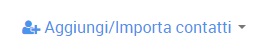
e seleziona la voce ‘Aggiungi un contatto’ dal menù a tendina che si aprirà.
A questo punto verrà aperta una pagina in cui scrivere le informazioni sul tuo contatto: inserisci i dati, spunta la voce “Sì, ho il permesso di aggiungere questo contatto alla lista” e fai clic sul bottone ‘Aggiungi’ in basso a destra.
Ricorda che per aggiungere degli indirizzi email alla tua mailing list devi SEMPRE avere l’autorizzazione esplicita da parte dei contatti. Procedere diversamente non sarebbe solo poco etico, è proprio illegale 😅.
2. Puoi caricare i contatti da un file o da un indirizzo internet esterno.
È possibile caricare i contatti a partire da file XLS, XLSX, ODS e CSV.
Potrai anche caricare dei contatti da un file di tipo TXT: ogni indirizzo dovrà essere posizionato su una riga e potrai aggiungere ulteriori dettagli sul contatto separandoli con una virgola:
Es: email@example.com, Nome, Cognome.
Per importare i contatti seleziona la voce ‘Liste e Segmenti’ dal menù laterale all’interno della tua Dashboard.
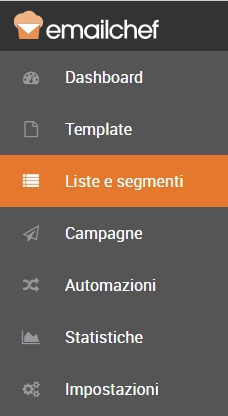
Scegli la lista in cui vuoi inserire i nuovi contatti poi fai clic su
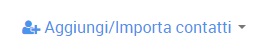
e seleziona ‘Importa i contatti’.
Scegli il file da cui vuoi importare i contatti (o inserisci l’URL del sito da cui desideri importare i contatti), poi fai clic sul bottone ‘Importa’ in basso a destra.
Emailchef ignorerà automaticamente qualsiasi indirizzo email duplicato, importandolo una sola volta.
Qui sotto trovi l’esempio di una lista che include nome, cognome, email e numero di telefono.
Se un campo (in questo caso quello del numero di telefono) risulta sconosciuto, potrai selezionare un campo tra quelli contenuti nel menù a tendina, altrimenti potrai crearne uno nuovo.
Per farlo, seleziona ‘Definisci un nuovo campo personalizzato’ dal menù a tendina e inserisci i dettagli del nuovo campo nella finestra di pop-up.
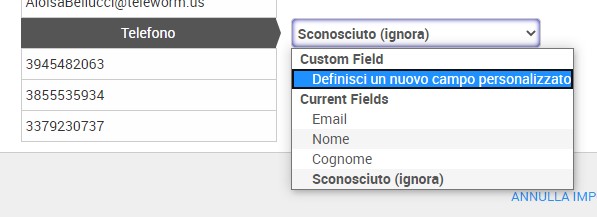
3. Puoi aggiungere i nuovi contatti facendo Copia e Incolla da un file di testo.
Fai il login nella tua dashboard e seleziona ‘Liste e segmenti’ dal menù laterale. Seleziona la lista di tuo interesse e fai clic su ‘Aggiungi/importa contatti’, clicca su ‘Importa i contatti’ e seleziona la tab ‘Copia e incolla’.
I dati di ogni contatto dovranno essere scritti su un’unica riga e i diversi campi separati da una virgola, come nell’esempio qui sopra. Poi fai clic su ‘Importa’.
Così facendo ti sarà possibile, nello step successivo, combinare i valori con i campi della lista (in questo caso nome, cognome, email, numero di telefono).
4. Puoi collegare il tuo account Google a Emailchef e importare i contatti da Google Sheets e Google Contacts.
Effettua il login su Emailchef e seleziona ‘Liste e segmenti’, scegli la lista che desideri e fai clic su ‘Aggiungi/Importa i contatti’.
Seleziona ‘Importa i contatti’ dal menù a tendina e vai sulla tab ‘Integrazioni’.
Seleziona il servizio da cui importare i contatti (Google Sheets o Google Contacts) e autorizza la connessione all’account Google da cui desideri importare i contatti.
Se cerchi una guida che ti assista passo dopo passo, ti lascio dei tutorial qui sotto 👇
Puoi importare i tuoi contatti anche da altre piattaforme di email marketing, come ad esempio SendBlaster, caricando dei file in formato CSV o XLS.
Come? Te lo spiego in qui 👇